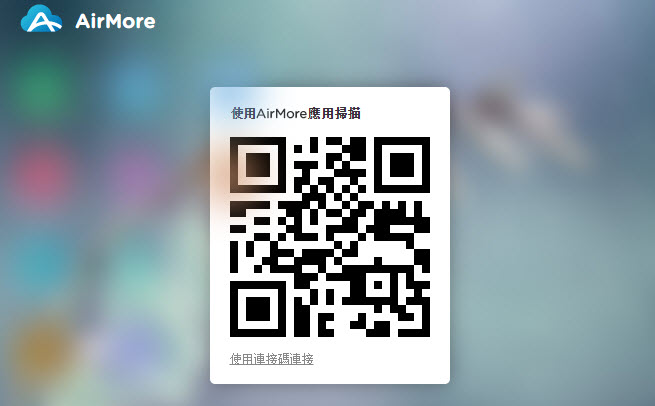「USB介面沒有反應,iPad連不上電腦怎麼辦?」「電腦無法識別iPad,不用USB傳輸線iPad如何連接電腦?」諸如此類的問題常常被網友問起。然而,即使傳輸線能夠正常連接設備,想要傳輸檔,您還需要記得帶上它。如此麻煩,有時您不禁在想是否可以無線連接。下面就來看看如何在Wi-Fi情況下,連接iPad和電腦。
使用AirMore 無線連接您的iPad和電腦
使用AirMore 應用,連接無需傳輸線。這款應用可以在Wi-Fi 環境下將iPad連接電腦,並實現設備間的檔案傳輸,您還可以在電腦上直接瀏覽平板上的圖片並管理平板中的檔案。這款免費應用占記憶體少,還能夠在iOS、安卓系統、Mac、Windows系統以及各種平板電腦上使用。現在跟隨以下步驟無線連接您的iPad和電腦吧。
下載
打開Wi-Fi,讓設備連接上網路。前往App Store,搜尋「AirMore」,將它下載到iPad上。
訪問網站
在電腦上訪問airmore.com/web.html。
連接設備
- 確認iPad和電腦在同一個Wi-Fi環境下。
- 打開iPad上的應用,並掃描顯示在電腦上的二維碼。
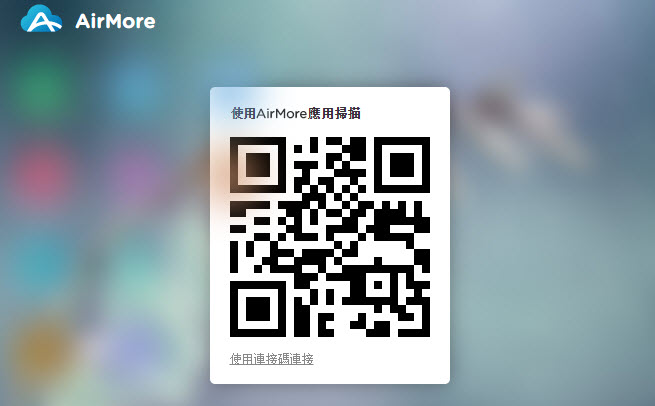
- 在iPad上點擊「同意」,連接設備。
完成以上步驟,就成功讓iPad無線連接電腦了。無需隨身攜帶傳輸線,也無需擔心USB傳輸線帶來的各種問題。只要在Wi-Fi環境下,您就可以連接設備,傳輸所需檔案,盡情享受該應用帶來的諸多便利。
現在您已經瞭解iPad如何連接電腦了,但還有一些注意事項需要知悉:
- iPad和電腦必須處於同一個Wi-Fi環境下,否則設備將無法進行連接。
- 傳送速率和穩定性取決於您的網路情況。
其他連接方法
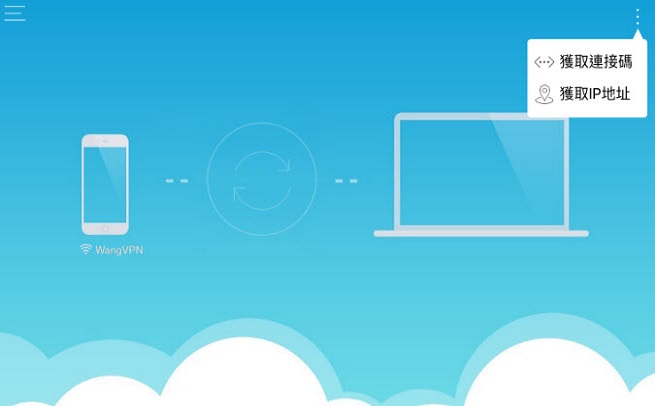
連接碼連接
- 電腦上點擊「使用連接碼連接」。
- 點開iPad右上角的按鈕。
- 點擊「獲取連接碼」並將連接碼輸入電腦。
IP連接
- 點開iPad右上角按鈕。
- 點擊「獲取IP地址」。
- 在瀏覽器上輸入IP位址建立連接。